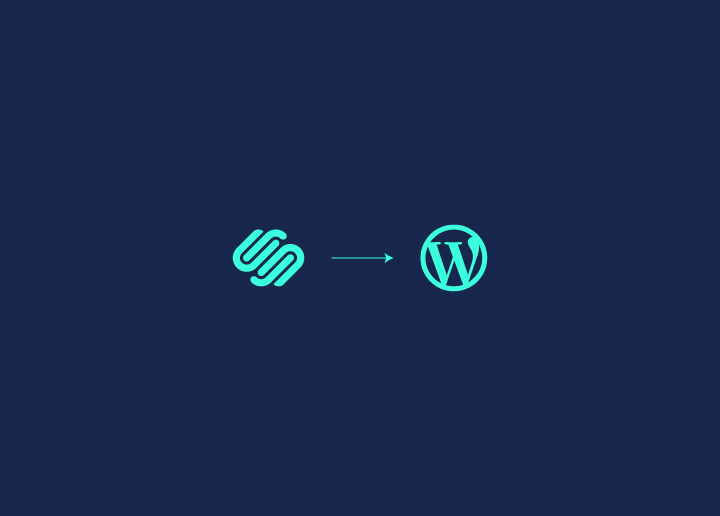Squarespace est un constructeur de sites Web convivial et un outil puissant en soi. Son interface facile à utiliser vous aide à créer un site Web sans aucune expertise préalable en matière de conception de sites Web. Mais avec de nombreuses fonctionnalités intéressantes, il y a aussi de nombreuses limitations. À ce propos, envisagez-vous de passer de Squarespace à WordPress ? WordPress est une plateforme gratuite et open-source qui offre plus de flexibilité et de liberté. Il s'agit d'un système de gestion de contenu (CMS) qui vous permet d'effectuer de nombreuses personnalisations grâce à des dizaines d'outils et de plugins gratuits. Avec des prix flexibles et des fonctionnalités avancées, WordPress est votre meilleur choix après Squarespace. Alors, commençons par un guide facile sur la façon de migrer de Squarespace à WordPress en seulement 7 étapes faciles !
Contenu
ToggleComment migrer de Squarespace vers WordPress ?
Il ne fait aucun doute que WordPress est un espace idéal vers lequel passer pour une configuration de site Web avancée. Et maintenant que vous avez une bonne compréhension des raisons pour lesquelles vous devriez passer de Squarespace à WordPress, laissez-nous vous guider à travers le processus principal. Vous trouverez ci-dessous un guide étape par étape pour vous aider à démarrer le processus de migration :
Étape 1 : Choisir un hôte Web
Lorsque vous passez à WordPress, vous devez choisir un hébergeur pour commencer le processus de migration. Nous vous recommandons d'opter pour un hébergeur spécifique à WordPress, qui est facile à installer et à utiliser. Inscrivez-vous à celui qui vous convient le mieux et passez à l'étape suivante.
Étape 2 : Installation et configuration de WordPress
Certains hébergeurs gérés vous offrent la possibilité d'installer le CMS automatiquement lorsque vous créez un nouveau site Web. Toutefois, si ce n'est pas le cas avec votre hébergeur, vous pouvez également télécharger et installer WordPress manuellement. Cela vous permet de télécharger l'intégralité du CMS et de migrer de Squarespace vers WordPress.
Étape 3 : Exportez votre contenu depuis Squarespace
Squarespace vous permet de télécharger non pas toutes mais la plupart des données importantes de votre site Web dans un format XML. Dans ce cadre, vous pouvez exporter vos pages, vos messages, votre texte et vos blocs intégrés. Maintenant pour exporter tout le contenu de Squarespace :
- Accédez à votre tableau de bord WordPress et allez dans Réglages> Avancé > Menu Importer/Exporter.
- Cliquez sur le bouton d'exportation
- Lorsque vous cliquez sur Exporter, Squarespace affichera une option pour exporter vos pages et vos articles vers WordPress. Cliquez sur l'option WordPress.
- Squarespace créera un fichier XML pour exporter votre site web avec une option de téléchargement.
- Téléchargez et enregistrez ce fichier pour le processus de migration dans les étapes suivantes
Étape 4 : Importez votre contenu dans WordPress
L'étape suivante qui entre dans la procédure est l'importation de tout votre contenu Squarespace dans WordPress. Bien qu'il n'y ait pas d'espace dédié à l'outil d'importation de Squarespace dans WordPress, vous pouvez toujours utiliser le CMS pour importer le contenu au format XML.
- Allez dans votre tableau de bord WordPress et naviguez dans Outils> Importer
- Recherchez l'option WordPress en bas de votre écran et cliquez sur Installer maintenant.
- Cela vous amènera à l'option " Exécuter l'importateur".
- Cliquez dessus et sélectionnez le fichier XML téléchargé à la dernière étape et téléchargez-le.
- Maintenant, cliquez sur le fichier à télécharger et importer
Remarque : Une fois que vous avez lancé l'importation de votre contenu, WordPress vous demandera de sélectionner l'auteur à qui attribuer votre contenu Squarespace. Choisissez l'option appropriée et cliquez sur le bouton "Submit" pour finaliser le processus.
Savoir: Comment migrer de Joomla à WordPress
Étape 5 : Importez vos images depuis Squarespace
Étant donné que Squarespace ne vous permet pas d'importer des images sur WordPress, il existe deux autres moyens de redonner vie à votre site web avec des images. La première consiste à les télécharger manuellement depuis Squarespace, puis à les charger dans WordPress. L'autre est d'utiliser un plugin et d'automatiser tout le processus. Puisque les humains sont faits pour choisir la solution de facilité, nous utiliserons un plugin Auto Upload Images qui vous permettra d'importer toutes vos images en un clin d'œil !
Cet outil va automatiquement repérer et prendre toutes les URL d'images de vos articles et pages dans Squarespace. Il télécharge ensuite ces images, les transfère dans WordPress, et remplace les anciennes URL. Il importe avec succès toutes vos URLs d'images originales de Squarespace, ce qui en fait un outil d'importation parfait. Voici comment vous pouvez l'utiliser :
- Installer et activer le plugin
- Une fois activé, allez dans Postes >Tous les postes dans votre tableau de bord.
- Cliquez sur le menu de l'option Écrans qui se trouve en haut de l'écran.
- Mettez à jour l'option du nombre d'articles par page à un nombre qui montre tous vos articles WordPress dans un seul écran et cliquez sur Appliquer. Vous pourrez ainsi mettre à jour toutes vos données en une seule fois et permettre au plugin d'importer toutes les images en une seule fois.
- Sélectionnez maintenant tous les articles de votre site, ouvrez le menu d'action Bulks, et cliquez sur modifier
- Un menu avec des options d'édition en masse pour vos articles existants s'affichera sur votre écran. Cliquez sur mettre à jour et attendez que la page se charge.
- Maintenant, asseyez-vous et laissez le plugin faire son travail. Une fois la page mise à jour avec succès, WordPress se rechargera et toutes vos images commenceront à apparaître à nouveau.
Étape 6 : Naviguez votre domaine vers WordPress
Actuellement, votre nom de domaine pointe toujours vers les serveurs de noms de Squarespace. Vous devez donc mettre à jour vos enregistrements de domaine existants sur WordPress lui-même. Le processus d'édition de votre nom de domaine dépend de son point d'origine.
- Si vous utilisez un bureau d'enregistrement de domaine, vous devez vous connecter à ses paramètres et gérer le DNS en y apportant quelques modifications.
- Vous pouvez également utiliser un service d'hébergement web qui vous permet de mettre à jour les enregistrements de votre domaine à partir du panneau de contrôle de votre hébergement. De cette façon, vous pouvez faire pointer le domaine vers votre nouveau site WordPress.
Étape 7 : Mettez à jour la structure du lien permanent sur WordPress
Lorsque vous accédez à l'une de vos pages ou à l'un de vos articles WordPress, vous remarquerez une URL par défaut ou une structure de permalien utilisée par WordPress. Lorsque vous passez d'une plateforme à une autre, il est important de mettre à jour et de restructurer votre permalien au début, ce qui favorise le référencement de votre site. Pour modifier la structure du permalien de votre site :
- Allez dans Paramètres > Permaliens dans votre tableau de bord.
- Sélectionnez l'URL que vous souhaitez utiliser. Nous vous recommandons d'utiliser la structure du nom du poste pour une URL simple et directe.
- Une fois que vous avez mis à jour et sélectionné le permalien, vous pouvez enregistrer les modifications pour votre site web.
Une fois que toutes les étapes ci-dessus sont terminées, vous pouvez aller de l'avant et sélectionner un thème approprié et concevoir votre site Web WordPress. WordPress vous permet de disposer d'un large éventail d'ébauches de conception pour peaufiner et faire évoluer votre site Web comme vous l'avez toujours souhaité.
Conclusion :
Lorsque vous déménagez d'un ancien lieu à un nouvel espace, cela s'accompagne de nombreux nouveaux défis ainsi que de nouvelles possibilités. De la même manière, WordPress vous ouvre à une gamme passionnante de thèmes, de designs, de plugins et de fonctionnalités qui vous manquaient sur Squarespace. Avec plus de 60 000 plugins gratuits, c'est l'espace dans lequel vous devez être pour développer votre site Web et votre activité en ligne. Alors, allez-y et suivez notre guide facile étape par étape sur la façon de migrer de Squarespace à WordPress et commencez tout de suite avec un nouveau site Web avancé.
Besoin d'une aide professionnelle pour migrer de Squarespace vers WordPress ?
Transférer votre contenu de Squareshape à WordPress peut parfois être déstabilisant. Grâce à notre guide simple étape par étape ci-dessus, vous pouvez facilement migrer de Squarespace vers WordPress. Cependant, si vous trouvez le processus compliqué et que vous cherchez de l'aide, contactez nos experts professionnels de l'assistance WordPress pour que la migration se fasse sans problème.
Contactez-nous dès aujourd'hui et faites évoluer votre site web vers de nouveaux sommets grâce à WordPress.